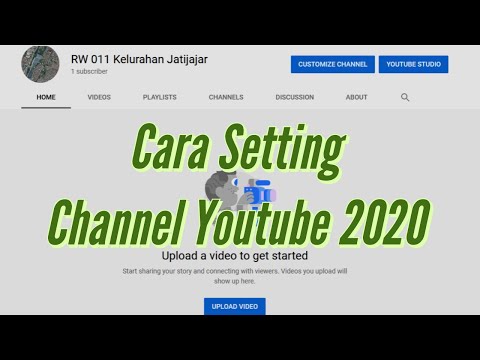Профилдин сүрөттөрү социалдык медиа платформасынын эң маанилүү аспектиси болуп саналат, анткени алар сиздин колдонуучу атыңыздан тышкары, башка колдонуучулар көргөн биринчи нерселердин бири. Эгерде сиз стандарттык профиль сүрөтүнөн тажап жатсаңыз же эски сүрөтүңүздү жаңырткыңыз келсе, бул макала сиз үчүн.
Кадамдар

Кадам 1. Tumblrга кирүү
Tumblr сурагандай электрондук почтаңызды жана сырсөзүңүздү киргизиңиз.

Кадам 2. Куралдар тактасына өтүңүз
Киргенден кийин сиз автоматтык түрдө башкаруу панелине багытталасыз. Эгерде сиз башка Tumblr баракчасында болсоңуз, анда панелдин жогорку оң бурчундагы баскычты басыңыз.

Кадам 3. Каттоо эсебин басыңыз
Бул баскыч жогорку оң бурчта, көгүлтүр билдирүү жасоо баскычынын сол жагында жайгашкан. Сиз баскычты баскандан кийин, терезе ылдый түшүшү керек.

Кадам 4. Көрүнүштү түзөтүүнү чыкылдатыңыз
Сиз бул баскычты ачылуучу менюнун астынан таба аласыз. Сиз "Блог жөндөөлөрү" барагына алып келесиз.

Кадам 5. Дагы бир жолу көрүнүштү түзөтүүнү чыкылдатыңыз

Кадам 6. Экрандын ортосунда профилиңиздин сүрөтүн басыңыз

Кадам 7. Менюдан Сүрөт тандоо дегенди тандаңыз

Кадам 8. Компьютериңизден сүрөт тандаңыз
Сүрөттү алдын ала чарчыга же тегерекке кесип койсоңуз жакшы болот, анткени бул профилдин сүрөтүн коюуга мүмкүн болгон формалар.

Кадам 9. Эгерде кааласаңыз, профилиңиздин сүрөтүн өзгөртүңүз
Жөн гана ошол форманы тандоо үчүн "Форманын" жанындагы тегеректи же квадратты басыңыз.

Кадам 10. Өзгөртүүлөрдү сактоо үчүн Сактоо дегенди басыңыз
Же болбосо, сиз киргизген өзгөртүүлөрдү жокко чыгаруу үчүн Жокко чыгарууну тандаңыз.
Кеңештер
-
Төмөнкү URLди колдонуу менен "Блогдун жөндөөлөрү" барагына бир кадам менен барсаңыз болот:
https://www.tumblr.com/settings/blog